對于經常使用電腦重裝系統的用戶來說,少不了要接觸到BIOS,所以并不會陌生,BIOS是燒寫在板卡一顆芯片上的一個系統,英文全稱為"Base Input/Output System",翻譯過來即是"基本輸入輸出系統"。有一些用戶的BIOS出現一些問題,或者版本過低的,就需要重刷一下,那么究竟該如何操作呢?下面韓博士小編就為大家帶來華碩電腦刷BIOS的詳細步驟,一起來學習一下吧!

華碩電腦刷BIOS的具體步驟:
1、首先,我們需要在Windows環境下下載安裝華碩的AI Suite 3工具套裝(可以從官網下載),里面包含的EZ Update就是用來更新BIOS的。
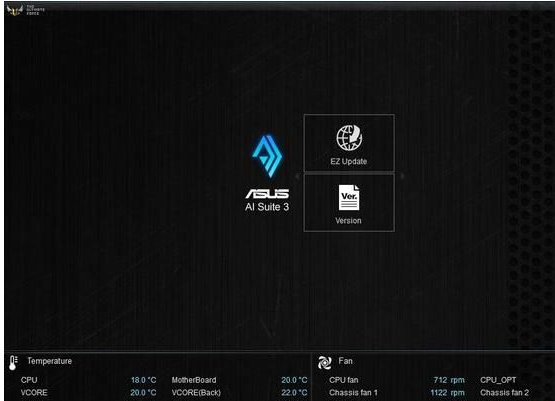
2、安裝完成AI Suite 3后運行進入到EZ Update頁面,里面有2個選項,第一個是在線檢查驅動程序BIOS,第二個是本地選擇文件更新BIOS,另外右上角為主板當前BIOS版本信息。
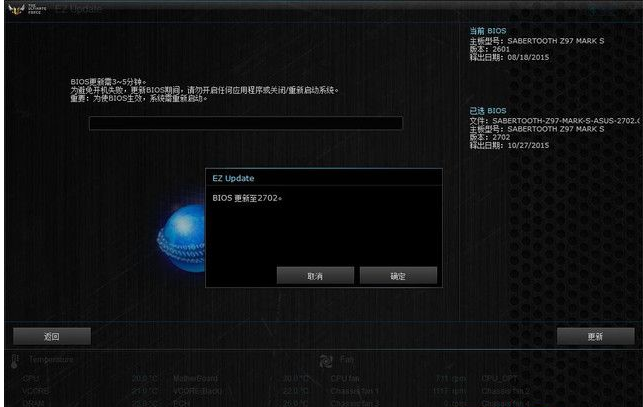
3、這個時候要做的就是從華碩官網上下載最新或者合適的BIOS,對應自己主板的型號下載穩定的BIOS文件,下載完成后手動選擇下載的BIOS文件,然后就可以更新BIOS了,值得注意的是EZ Update BIOS更新BIOS無法將BIOS回滾到之前的版本。
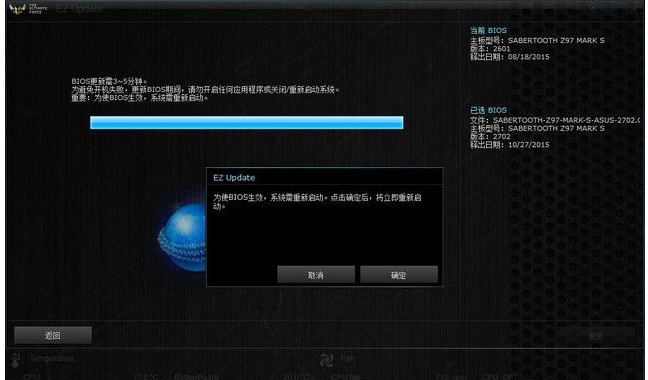
4、下載好BIOS文件后,儲存在U盤中(一定要FAT32格式)。然后開機按 DEL 進入BIOS,在工具選項下 找到華碩升級BIOS應用程序。
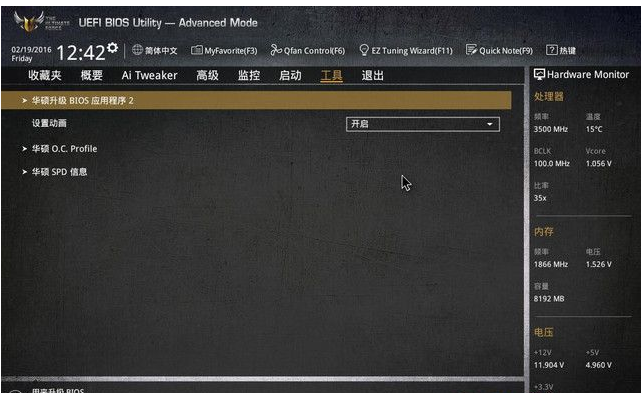
5、然后在驅動器路徑中選擇FAT32格式U盤的BIOS文件
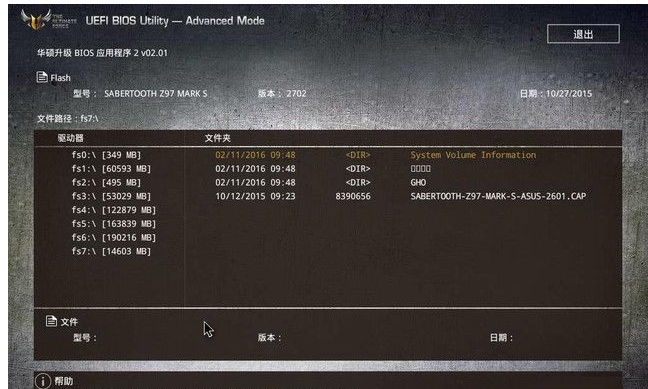
回車開始BIOS的升級刷新。
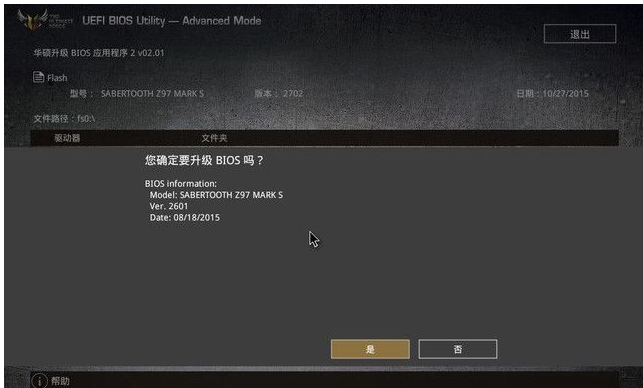
好了,以上就是小編為大家帶來的關于華碩電腦刷BIOS的詳細步驟了。如果你的華碩電腦也需要刷BIOS,那么只需按照小編教程中的步驟進行操作,就能輕松實現升級啦!

